引言
工欲善其事,必先利其器。我们都知道,学好一门语言最初的基础就是语言环境的安装与语言编辑器的使用。本文以Python语言为例,讲解Python环境的安装以及自带的编辑器IDLE的使用
正文
话不多说,就从这里开始,带你一步一步安装Python环境
首先,需要去Python的官网进行相关资源的下载。可以通过百度的方法或者直接将下方的链接复制到地址栏中极客进入Python官网
官网地址:https://www.python.org/
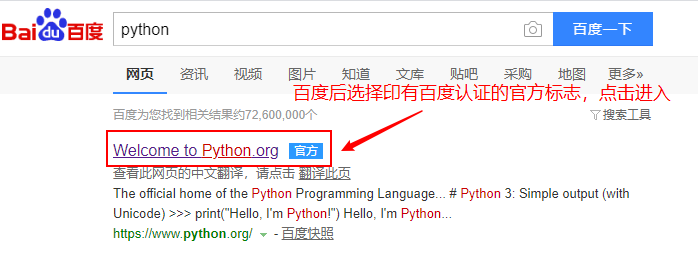
进入之后,就可以看到Python官网的整个页面啦。还有一个Python的标志,蟒蛇印记。这里,我们选择Downloads,将鼠标拖动到相应的位置上,可以展现出不同的系统选择,根据自己使用的系统进行选择,点击进入即可。这里,我是用的小米笔记本,所以我选择windows
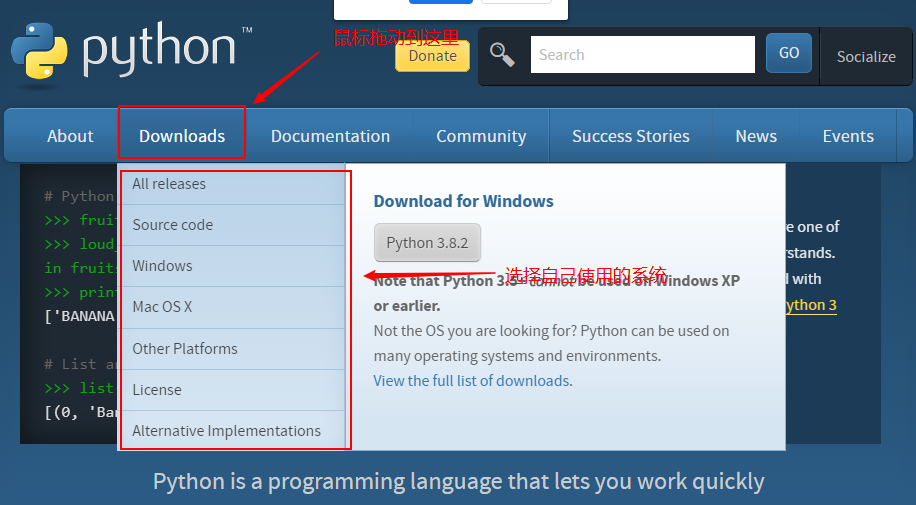
进入之后,可以看到一下的页面
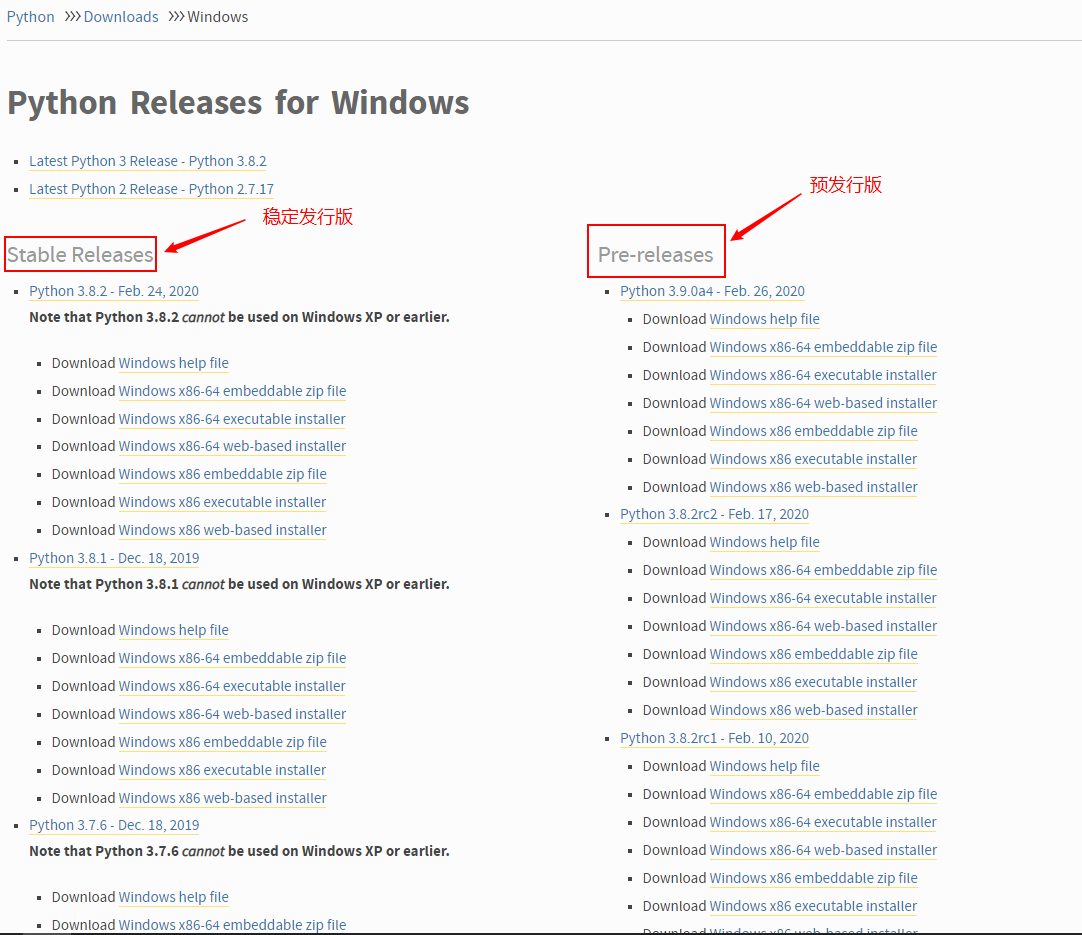
左边的表示下面的版本是稳定发行版,右边的表示下面的是预发行版;
稳定发行版功能完善、系统自身的错误少;
预发行版表示该版本的部分功能还在开发中,还在不断地进行完善
为了确保安装之后不会出现问题,我们选择稳定发行版进行安装。可以看到,目前的最新版是2020年2月26日的3.9.0版本,博主记得自己最初学Python的时候,最新版才是3.6.8,可见Python版本的迭代速度之快,哈哈。不过对于初学者来说,选择低版本的Python也足够使用了而且功能也相对稳定。所以,这里,我们选择版本号为3.6.4的Python进行安装。
这里,给大家讲解一下不同Python版本下面的一系列安装包,如图所示。
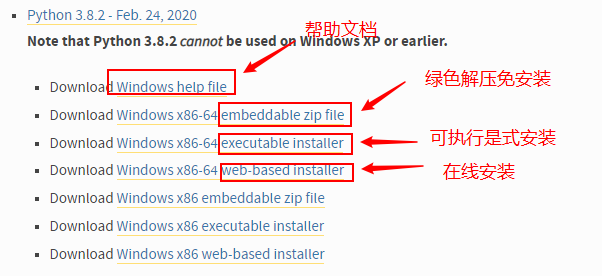
帮助文档:是Python的开发者们写的官方的帮助文档,详细讲解了Python的用法以及整个语言
绿色解压免安装:下载之后得到的是一个压缩包,解压即可使用,包含Python环境、自带的IDLE等
可执行式安装:下载之后得到的是一个.exe后缀的可执行式文件,需要运行该文件进行安装,这也是一般软件的安装方法
在线安装:这个功能需要联网使用,通过网络实现安装
除此之外,x86-64表示64位系统安装包、x86表示32位系统安装包,根据自己的电脑系统进行选择即可。如果不知道自己的系统是多少位,可以参考这篇文章进行查询
查询自己的电脑系统:https://zhidao.baidu.com/question/140776858695768565.html
需要说明的是,目前绝大多数电脑都是64位的。因此,我选择64位的版本号为3.6.4的可执行文件进行下载安装。
注:建议大家认真读完整篇文章之后再进行安装。
下载完成后,双击运行该exe文件;如果需要默认安装,选择Install Now;如果想要自定义安装,则选择图中相应的选项。**注意,一定要勾选将环境添加到系统中的选项。**如果没有选择,也不要着急,后面提供了解决方法。
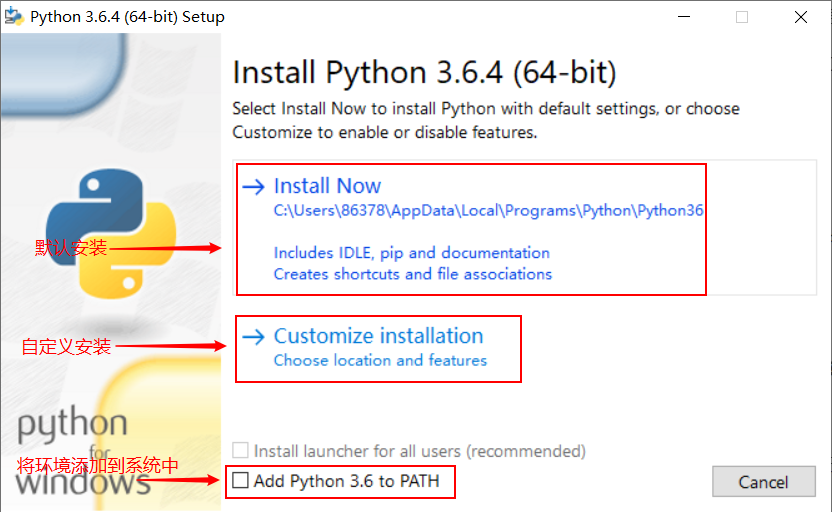
这里,我选择自定义安装。默认选择安装所有的单元。
进入自选项之后,选择默认的选项即可。然后,选择安装位置。由于我之前已经安装过一次了,这里选择默认位置。
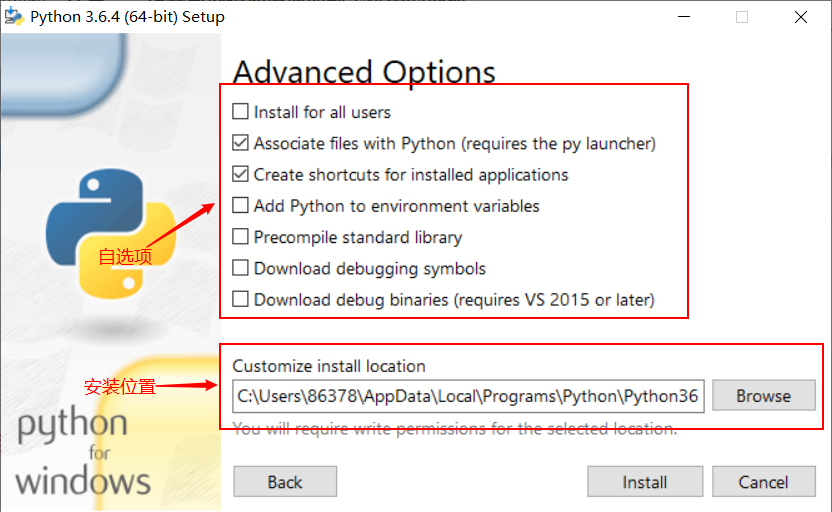
选择结束之后,点击“Install"即可完成安装。
安装完成之后,打开cmd输入Python,出现如下图示表示已安装成功。
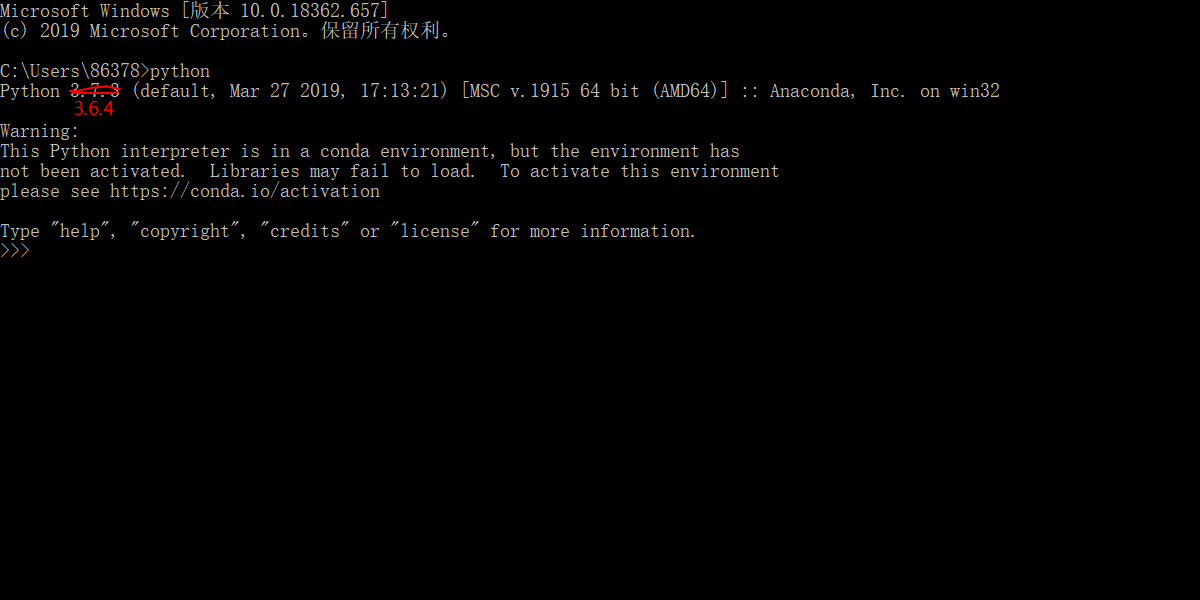
这就是Python的安装步骤了。接下来,简单讲述一下Python自带的IDLE编译器
在Python的安装目录和win10的开始菜单处,都可以找到它,双击即可运行。
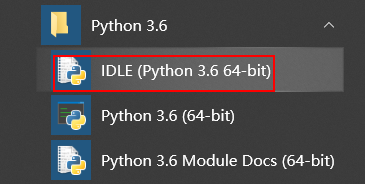
打开后,是一个类似于直接在cmd中运行Python后的界面。在该处,可以直接运行Python命令,输入相应的语句,就会得到对应的值。
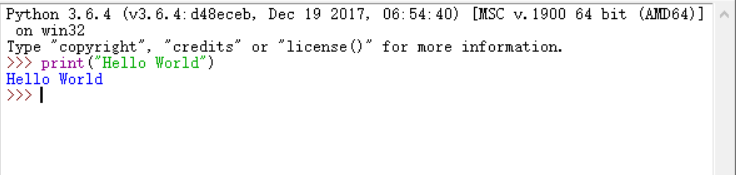
Python作为一名解释性语言,输入短短的一行就有了结果,这也是它得天独厚的优势。
这里,给大家整理了Python中常用的快捷键
| 快捷键 | 作用 |
|---|---|
| Alt+N | 查看历史命令下一条 |
| Alt+P | 查看历史命令上一条 |
| Ctrl+F6 | 重启Shell,之前定义的变量都会失效 |
| F1 | 打开帮助文档 |
| Alt+/ | 自动补全前面出现的静态单词 |
| Ctrl+[ | 缩进代码 |
| Ctrl+] | 取消代码 |
| F5 | 运行程序 |
除此之外,IDLE还可独立创建、编写、保存和运行.py文件
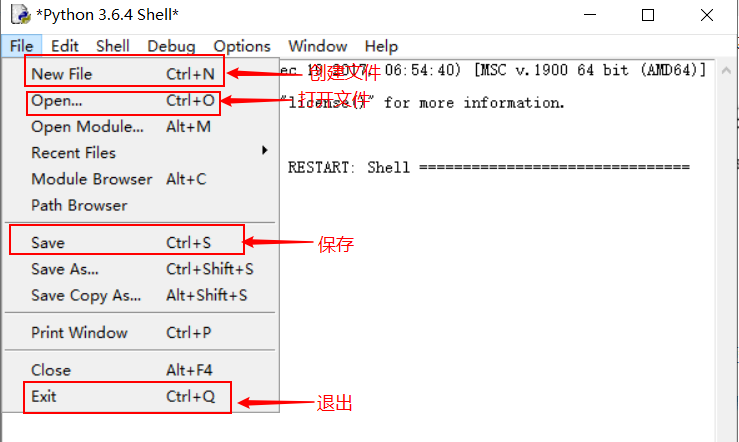
这里,我们选择新建一个文件,并在里面填写一条语句,建立的Python文件一定要先保存,之后才可以运行。如下图,我写入一条语句并将这个文件保存到桌面上。随后,点击运行或者直接按F5运行。
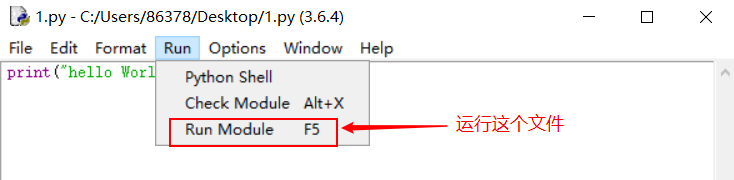
运行这个文件之后,就可以在Shell中查看该文件的运行结果啦,如下图。

以上就以上就是Python自带的IDLE的用法。需要注意的是,Python的IDLE在实际的开发中使用的并不多,开发人员大多会选择好用的JetBrains家族的Pycharm或者微软的Visual Studio进行实际的开发,不过对于Python的初学者来说,它也足够你使用啦!
体会
博主在最初学习Python的时候,也是根据书上的示意安装进行操作的。由于对它还是不太了解,也对计算机方面不太了解,导致删除、重装了两次,而且其中还有一次因为没有删除干净出现了一些其他方面的错误。为此,将它的安装与使用总结为该篇博客,仅供学习与交流使用。
踩坑
在安装Python的过程中,遇到的主要问题是不知道如何卸载Python环境以及在没有勾选Python环境的时候,如何将Python环境添加到系统中。
卸载Python
如果你在卸载程序的时候是直接找到Python的安装目录并将其删掉,则会遗留下一些不可名状的错误。如果你还没清空回收站的话,这个时候赶快恢复它。
正确的卸载方法是,在控制面版中选择你安装的Python版本,右键选择卸载。

这个过程中,可能会出现一些浏览性的内容,一直同意就ok啦。
等待进度条填满,Python也就卸载完成了,这个时候再在安装目录中,将这个文件夹删掉就可以啦。如果你还想点击查看的话,会发现这个时候,文件夹已经空啦,哈哈。
如果这种方法行不通,还有一种方法是找到你的安装程序,也就是.exe文件,再次运行这个文件,如下图选择uninstall即可完成卸载
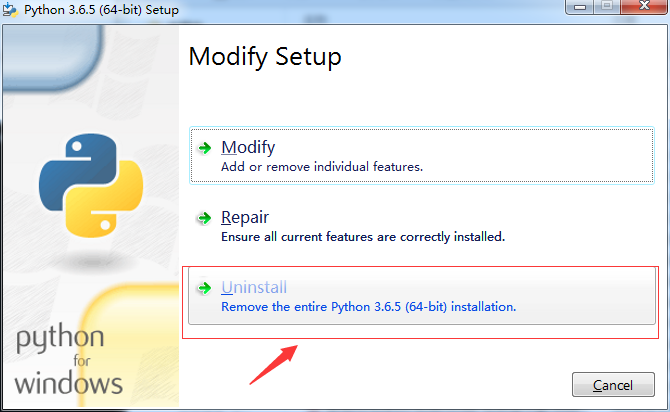
同样的,卸载结束之后,再删除安装目录就完成啦。
这也是为什么安装完成之后,最好留着原来的安装包。
添加Python环境
如果你在安装的时候,没有勾选Python环境该怎么办呢?不用急,也不用卸载重装。可以进行手动添加。
具体方法是:
-
打开系统环境变量,如果不知道如何打开,可以参考下面这篇文章
设置系统环境变量:https://jingyan.baidu.com/article/ad310e8016162f1849f49e2c.html
-
选择系统环境变量中的path进行编辑
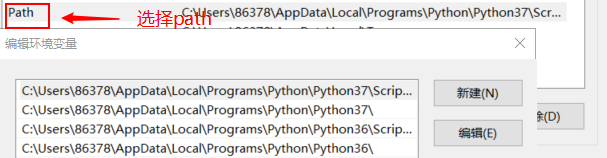
-
点击新建,添加Python的安装位置,一个是Scripts的位置,一个是安装目录的位置。根据你安装位置的不同,自己选择添加即可
这里,我的路径是
C:\Users\86378\AppData\Local\Programs\Python\Python36\Scripts\ C:\Users\86378\AppData\Local\Programs\Python\Python36\一定不要复制,因为每个人的路径都不同。
-
添加完成后,一路点击“确定”直到退出。在
cmd中运行Python,即可成功进入
寄语
千里之堤,溃于蚁穴。学习语言的第一步尤为重要,博主将自己在学习中的方法以及遇到的问题分享在此篇博文。如果你能有耐心读到这里,相信你一定已经有所收获。不妨就从这篇文章开始,一步步走向Python的世界吧!
长风破浪会有时,直挂云帆济沧海。祝你在今后的学习过程中一切顺利,遇到问题欢迎随时与我交流。
文章中部分图片来源于网络,如有侵权,请联系作者删除。























 7737
7737











 被折叠的 条评论
为什么被折叠?
被折叠的 条评论
为什么被折叠?








